如何快速查找替换CAD图纸中相同的文字? 点击:110 | 回复:0
发表于:2021-11-30 18:02:33
楼主
设计师在CAD绘图过程中,是不是常有这类困惑:一张图纸中满是密密麻麻的线、图块及文字,缩小后看不清文字,放大了又看不到图纸全局,要改或者编辑文字十分麻烦;那面对已经绘制完成的CAD施工图,如需要大量更改CAD文字的话,有什么好方法快速解决呢?其实很简单,只需要用到浩辰CAD看图王的快速查找/替换功能,就可以轻松查找替换图纸中相同的CAD文字啦!
查找替换图纸中相同CAD文字的步骤:
1、在浩辰CAD看图王APP中打开图纸文件后,点击工具箱中的【文字查找】功能;如下图所示:

2、文字查找功能使用:面对密密麻麻的图纸,想要查询相关文字,例如【消防控制室】;
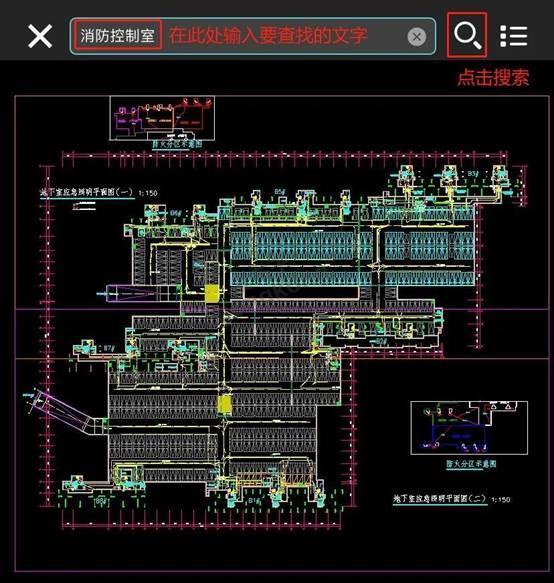
3、文字替换功能使用:先将页面设置到替换文字页面;
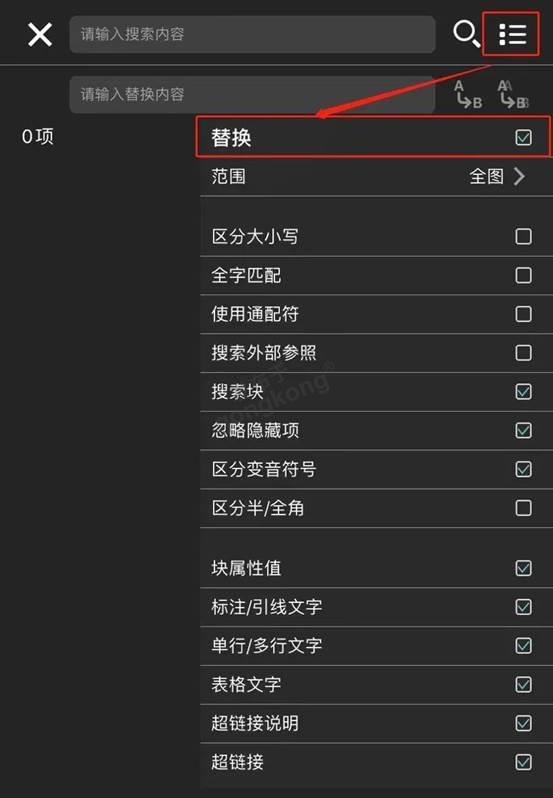
然后输入需要替换的文字,例如将图纸中的【卧室】替换成“房间”, 点击替换即可;
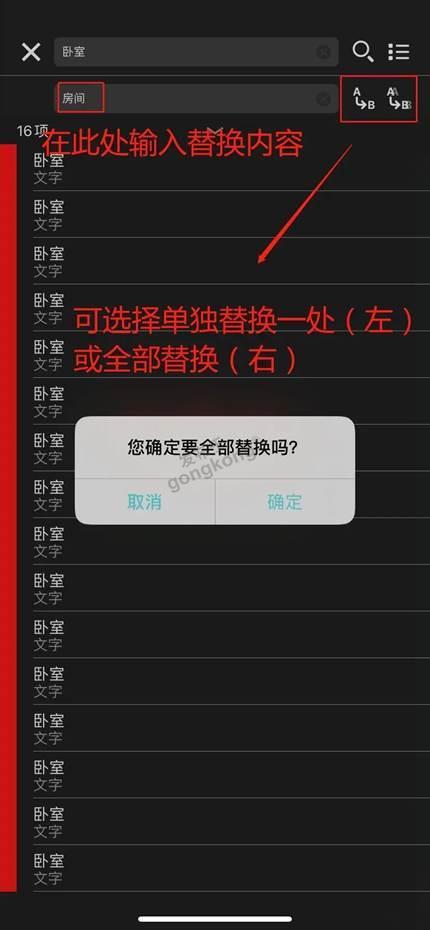
4、此时图纸中所有红色标记处代表该处已替换文字,点击红色标记处可查看详情。

上述CAD教程中给大家简单介绍了用浩辰CAD看图王快速查看/替换图纸中CAD文字的方法技巧,你学会了吗?
楼主最近还看过
热门招聘
相关主题
- TRACE MODE在分布式可视信息...
 [2442]
[2442] - GX打开就出现工程初始化失败...
 [2482]
[2482] - 求救,SIEMENSSTEP7-MicroWIN...
 [1984]
[1984] - 请问哪个画电气控制图的软件...
 [8752]
[8752] - TRACE MODE中国培训中心已于...
 [2415]
[2415] - 求助:wincc如何用C脚本实现窗...
 [13751]
[13751] - 西门子STEP7Basic的安装方法
 [2777]
[2777] - 求助:WinCC运行系统许可证过...
 [12697]
[12697] - 求助西门子STEP7 PID调节问题...
 [2009]
[2009] - 请问labview价格!
 [2473]
[2473]

官方公众号

智造工程师
-

 客服
客服

-

 小程序
小程序

-

 公众号
公众号

















 工控网智造工程师好文精选
工控网智造工程师好文精选
